Massive от Native Instruments е един от най-известните и популярни синтезатори за производство на незабравими синтезаторни части. Подобно на повечето синтезатори, количеството и разнообразието от контроли може да бъде огромно. Ще разгледаме как работят неговите параметри, за да ви помогнем да създавате и експериментирате ефективно.
Съдържание
Предварителни настройки и Windows
За да започнете, можете изтеглете Massive от Native Instruments тук.
В горната част на интерфейса можете да намерите различни функции, като списък с предварително зададени настройки и различни режими на гледане – Синтезатор, Атрибути и Браузър. Последните два прозореца ще ви помогнат да прецизирате избора си от предварително зададени настройки.
Изберете Файл > Нов звук, за да създадете звук от нулата. Всеки параметър може да се включва/изключва чрез натискане на синята точка в горния ляв ъгъл.
Осцилатори

Трите осцилатора (Osc) представят списък с вълнови таблици (стек от вълнови форми) отдясно на бутона за включване/изключване. След това можете да избирате от пет различни режима на вълнова таблица.
Параметрите на осцилатора включват:
- Височина: Плъзнете вертикално, за да промените височината в полутонове или центове.
- Wt-позиция: Мести позицията на вълната, напр. от синусоида към правоъгълна вълна.
- Интензитет: Контролира интензитета на смесването между двете вълнови таблици.
- Усилвател: Определя силата на звука.
- Плъзгач F1-F2: Контролира дали сигналът на осцилатора се насочва към филтър 1, филтър 2 или и двата.
Модулация Osc
Секцията Modulation Osc ви позволява да изберете режими на модулация, за да модулирате обикновените осцилатори. Всеки режим може да въздейства само на един осцилатор в даден момент. Използвайте циферблата, за да увеличите интензитета на модулационния ефект.
Шум и обратна връзка

Генераторът на шум в долния ляв ъгъл ви позволява да избирате от различни звуци, като например бял шум. Променете звуковия цвят с диска Color и силата на звука с диска Amp.
Дискът за усилване на обратната връзка ви позволява да контролирате колко насочвате изходния сигнал обратно в самия него.
Вложки, Master FX и EQ
Insert 1 и Insert 2 ви позволяват да вмъквате ефекти, като например Hardclipper. Можете да промените тяхната позиция във веригата сигнал/ефекти в раздела Routing.
Двата главни FX слота са позиционно фиксирани във веригата на сигнала и предлагат различни ефекти; колелата на параметрите се променят за всеки ефект. Използвайте EQ слота отдясно, за да регулирате определени честоти. Вижте как да използвате EQ, за да се възползвате максимално от тази функция.
Усилвател, байпас и главни контроли
Променете панорамирането на вашия синтезаторен сигнал с диска Pan в секцията Amp и използвайте главния диск, за да определите изходното ниво.
Повдигнете плъзгача Bypass и натиснете бутона B до осцилаторите или генератора на шум в раздела Routing, за да ги изпратите директно към главния изход.
Филтри

Изберете филтър от списъка в горната част, това ще определи параметрите. Плъзгачът F2 отляво определя пътя на сигнала: нагоре позволява серийна обработка (сигналът преминава през F1, след това F2), а надолу позволява паралелна обработка (обработва се смес от двата филтъра).
Плъзгачът за смесване вдясно ви позволява да изпратите сигнала към единия или и двата филтъра.
Модулация
За да модулирате звука на вашия синтезатор в Massive, направете следното:
Пликове

Щракнете върху четирите кутии със сини пликове, за да промените настройките им. Списъкът с предварително зададени настройки е горе вляво.
Плъзгачът Vel (Velocity), когато е обърнат нагоре, ви позволява да контролирате степента на модулация въз основа на това колко силно натискате клавиш. Плъзгачът KTR (Key Tracking), когато е обърнат нагоре, определя степента на модулация в зависимост от октавата на нотата; ниските октави са модулирани, а високите не са.
Сега ще разгледаме някои от уникалните контроли. Може би си струва да разгледате различните типове синтез за опресняване на ADSR контролите.
- Забавяне: Забавя началната точка на фазата на атака.
- Decay: Времето, необходимо за достигане на фазата на поддържане.
- Ниво (до Decay): Отразява фазата на поддържане.
- S Loop: Определя дължината на (Morph) цикъла.
- Списък с преобразуване: Изберете две вълнови форми.
- Loop: Включете това, за да зададете колко пъти се повтаря моделът на цикъла.
- Циферблат Morph: Смесване между двете вълнови форми на Morph.
- Trg Zero Reset: Активирайте за рестартиране на плика за всяка бележка.
- Линеен: Активирайте за промяна от извити към линейни линии.
- Порта: Всяка нота минава през плика и остава на сустейна, докато нотата не бъде освободена, което от своя страна задейства фазата на освобождаване.
- Един изстрел: Без значение колко дълго държите една бележка, тя ще премине през плика веднъж.
- Задържане: Поддържа нотата във фазата на поддържане.
LFO
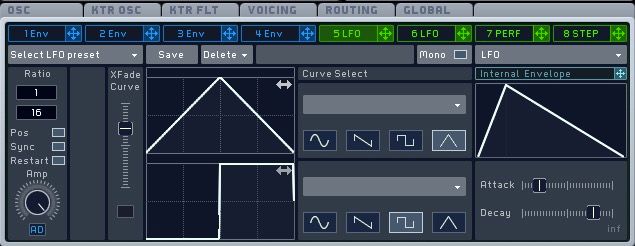
LFO ви позволяват да избирате от селекция от стандартни и нестандартни вълнови форми, които са биполярни (двупосочни). Нека да разгледаме техните параметри:
- Скорост: Определя колко бързо или бавно се движи LFO.
- Синхронизиране: Синхронизирайте скоростта с деленията на дължината на удара.
- Поз: Разрешаване на резки промени при промяна на съотношението; деактивирайте за по-плавни преходи.
- Рестартиране: Активирайте за рестартиране на всеки цикъл от началото на вълната; забранете за генериране на произволни начални точки.
- Amp: Определя нивото на модулация.
- XFade Curve: Изберете между или смесете двете различни вълнови форми.
- Моно: Активирайте новите бележки да бъдат фазово подравнени; деактивирайте за всяка нота, за да задействате LFO при натискане.
Щракнете и плъзнете вълновите форми хоризонтално, за да промените началната точка на всяка вълнова форма.
Изпълнител
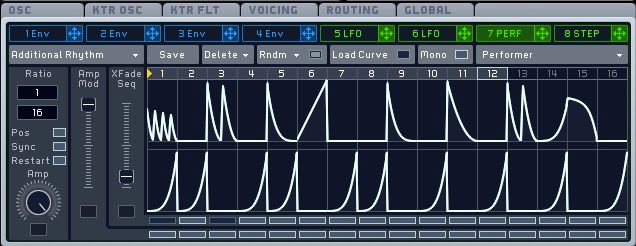
Perf (Performer) ви позволява да променяте формата на вълната и нивото за 16 стъпки на модулация. Плъзнете хоризонтално по горната част, за да промените броя на стъпките.
Неговите уникални контроли включват:
- Load Curve: Извежда селекция от вълнови форми за прилагане.
- Rndm: Изберете опция от падащото меню за рандомизиране.
- Amp Mod: Контролирайте нивото на модулационния сигнал.
- XFade Seq: Контролирайте микса между първия и втория ред вълнови форми.
Натиснете реда от бутони в долната част, за да приложите обратната позиция на плъзгачите Amp Mod или XFade Seq.
Стъпков секвенсер
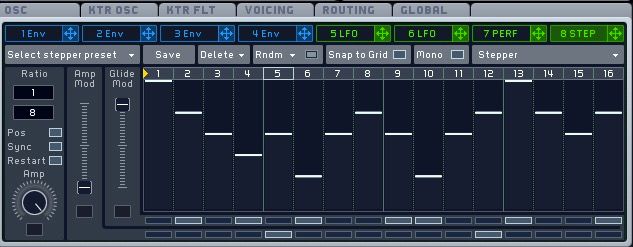
Стъпковият секвенсър работи много като изпълнителя; неговият ефект е най-очевиден при модулиране на височината на тона.
Уникалните контроли включват:
- Glide Mod: Контролирайте колко една нота се плъзга към следващата.
- Прилепване към мрежата: Активирайте, за да зададете цели цели числа.
Контроли на раздела
Разделите в средата на потребителския интерфейс ви позволяват допълнително да прецизирате свойствата на вашия звук.
Osc
Колелото за време на плъзгане контролира колко време трае плъзгането от една нота към друга. Бутонът Equal задава еднакво време за плъзгане, независимо от разстоянието между нотите. И Rate базира времето на плъзгане на разстоянието на нотата.
Натиснете бутона Restart via Gate, за да направите звука на вашия осцилатор равномерен при всяко възпроизвеждане.
Озвучаване
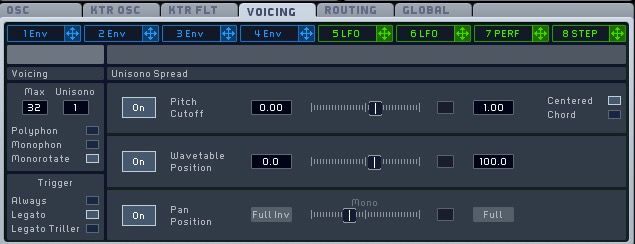
Можете да промените броя на гласовете в кутията Max и броя на подредените гласове в кутията Unisono.
Можете да изберете следните режими на клавиатурата:
- Полифонични
- Монофоничен
- Monorotate (премахва изскачане между нотите)
- Легато (плавни преходи на нотите, когато се задържи предишната нота)
- Legato Triller (връща се към предишната задържана нота, когато други бележки бъдат освободени)
За разширяващ ефект, включете и използвайте плъзгача Pitch Cutoff, за да промените хармониците на всеки глас. Изберете Centered за симетрично хармонично разпространение и Chord за високи и ниски промени.
Плъзгачът Wavetable Position ви позволява да променяте позицията на вълновата таблица на всеки глас, а плъзгачът Pan Position променя стерео ширината между гласовете.
Глобален
В раздела Global можете да намалите настройките за качество, за да намалите натоварването на вашия процесор. Можете също така да рандомизирате различни параметри и да зададете процента на интензивност на рандомизирането. Активирайте Keep OSC Pitch, за да предотвратите прекомерното рандомизиране на стъпката.
Всеки звук или ефекти, които харесвате, след това могат да бъдат копирани и поставени в други предварително зададени настройки с помощта на този раздел.
Макро и други контроли
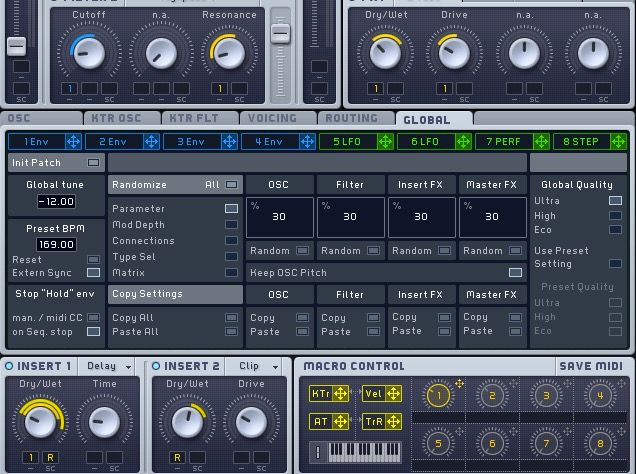
Използвайте осемте макро контроли, за да контролирате лесно модулацията на множество параметри наведнъж.
Можете да приложите KTr (проследяване на клавиши), AT (следдокосване), TrR (произволно задействане) и Vel (скоростна) модулация. AT е за MIDI с възможности за Aftertouch, а TrR може да бъде поставен под даден параметър, за да се добави произволна модулация.
Щракнете с десния бутон върху който и да е параметър и изберете Научете MIDI, за да го присвоите на MIDI контрола, и изберете Save MIDI Int в долния десен ъгъл, за да запазите вашата MIDI настройка.
За повече синтезаторни машини вижте тези страхотни безплатни и платени VST синтезатори.
Издайте някои масивни звуци
Отключете пълния потенциал на приставката Massive на Native Instruments за създаване на дълбоки звукови пейзажи. Контролите, които разгледахме тук, само драскат повърхността, но са добра отправна точка да започнете да издавате страхотни синтезиращи звуци.

